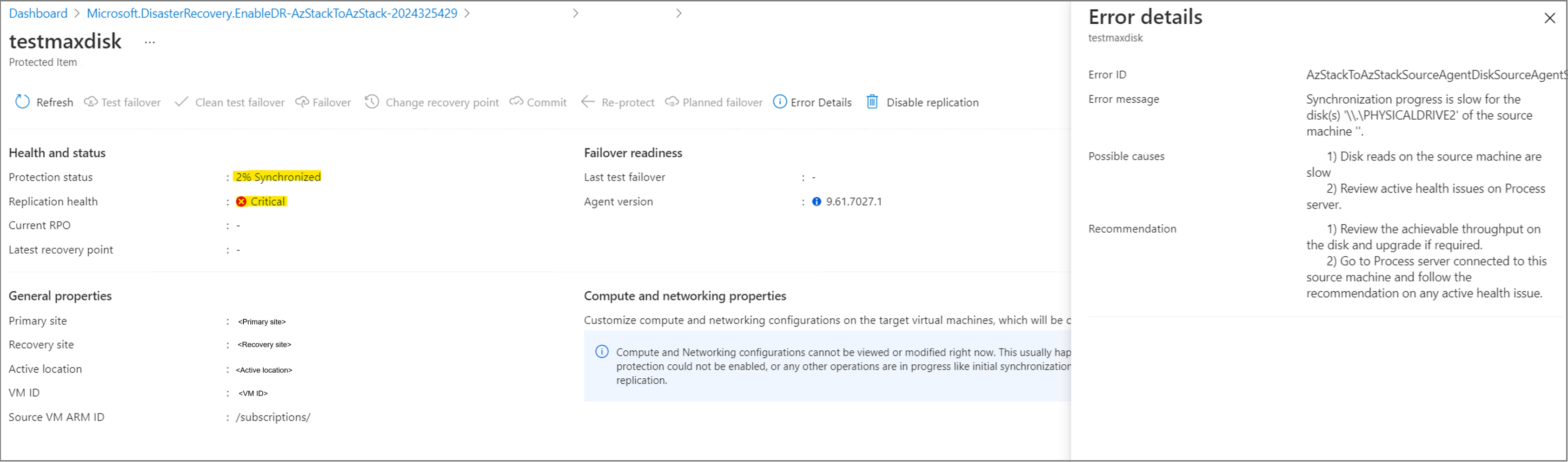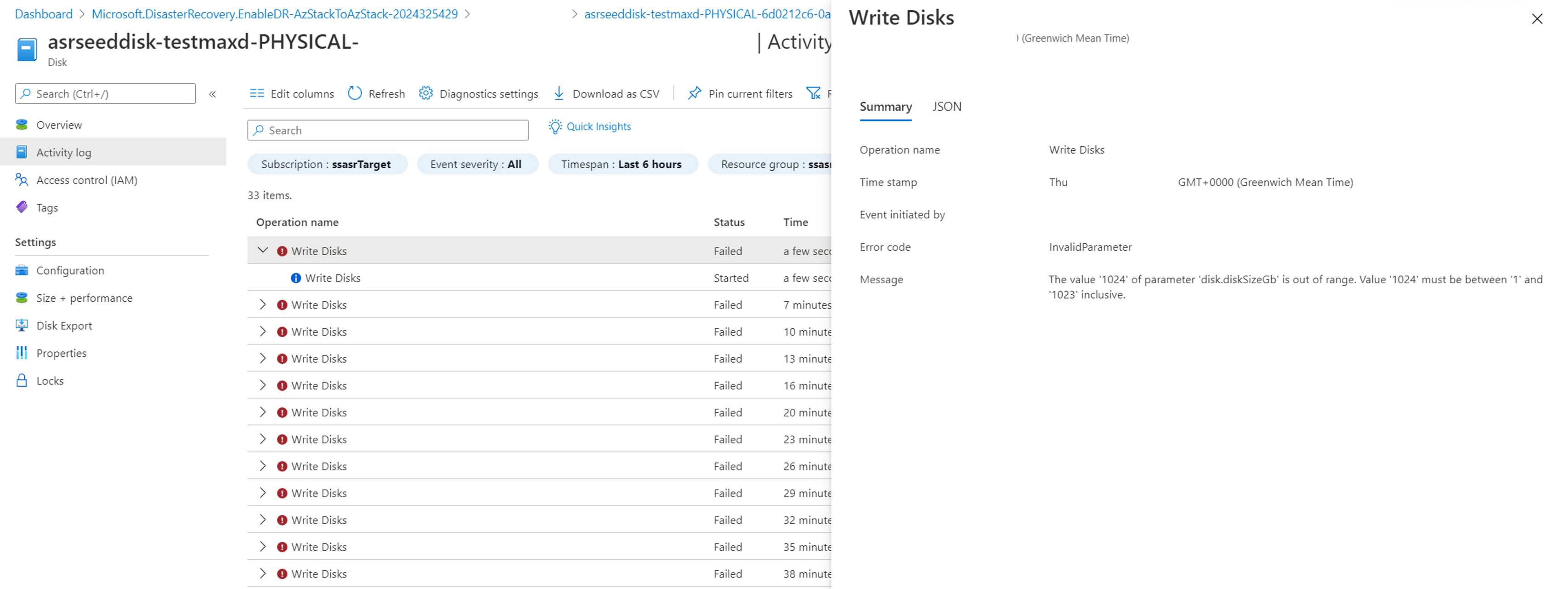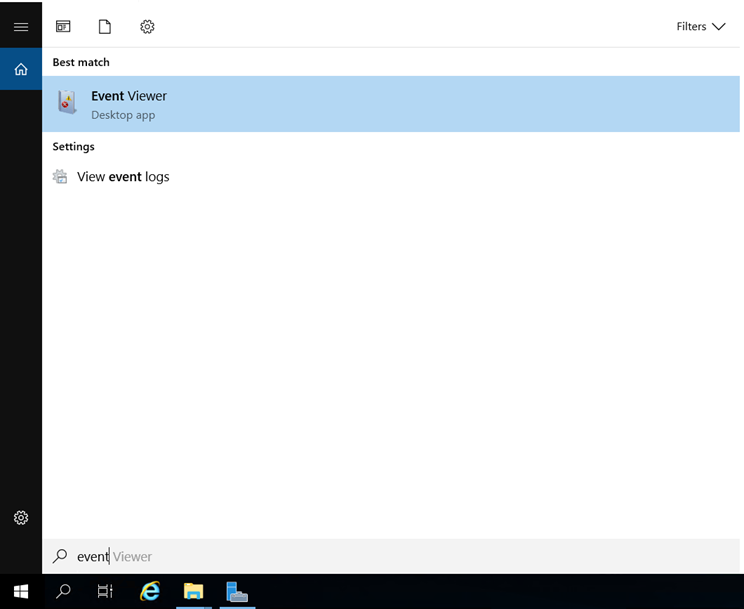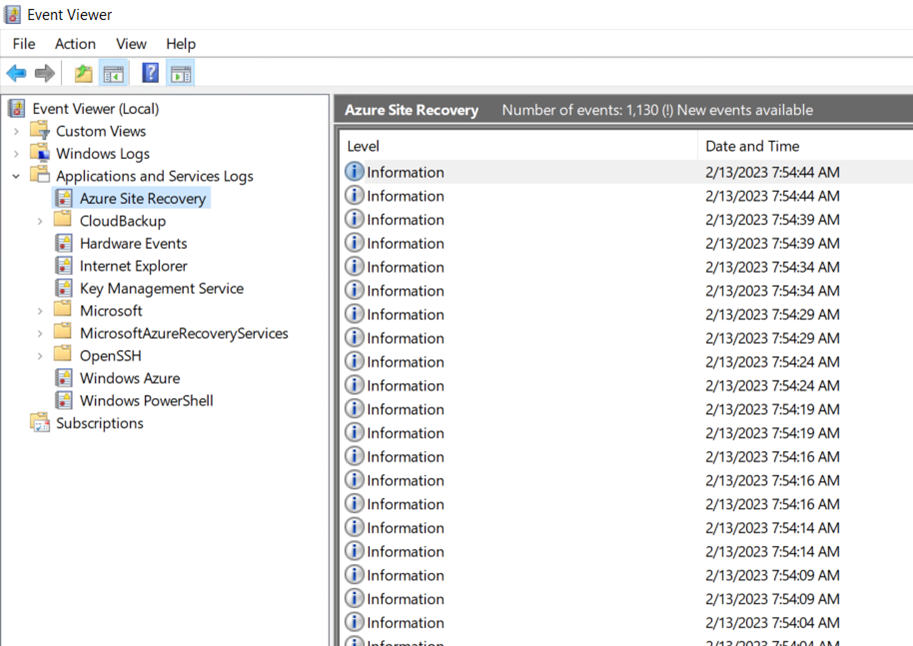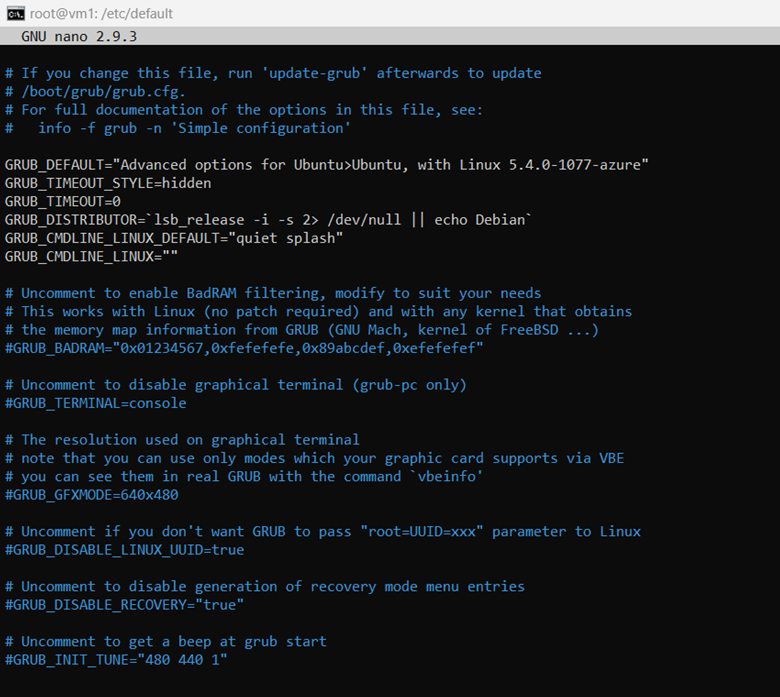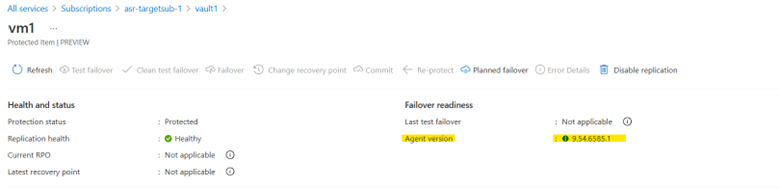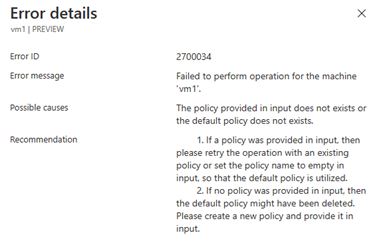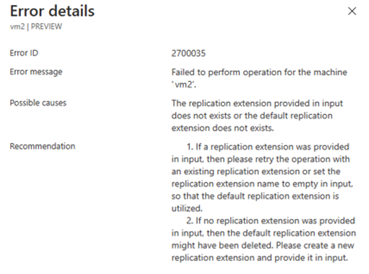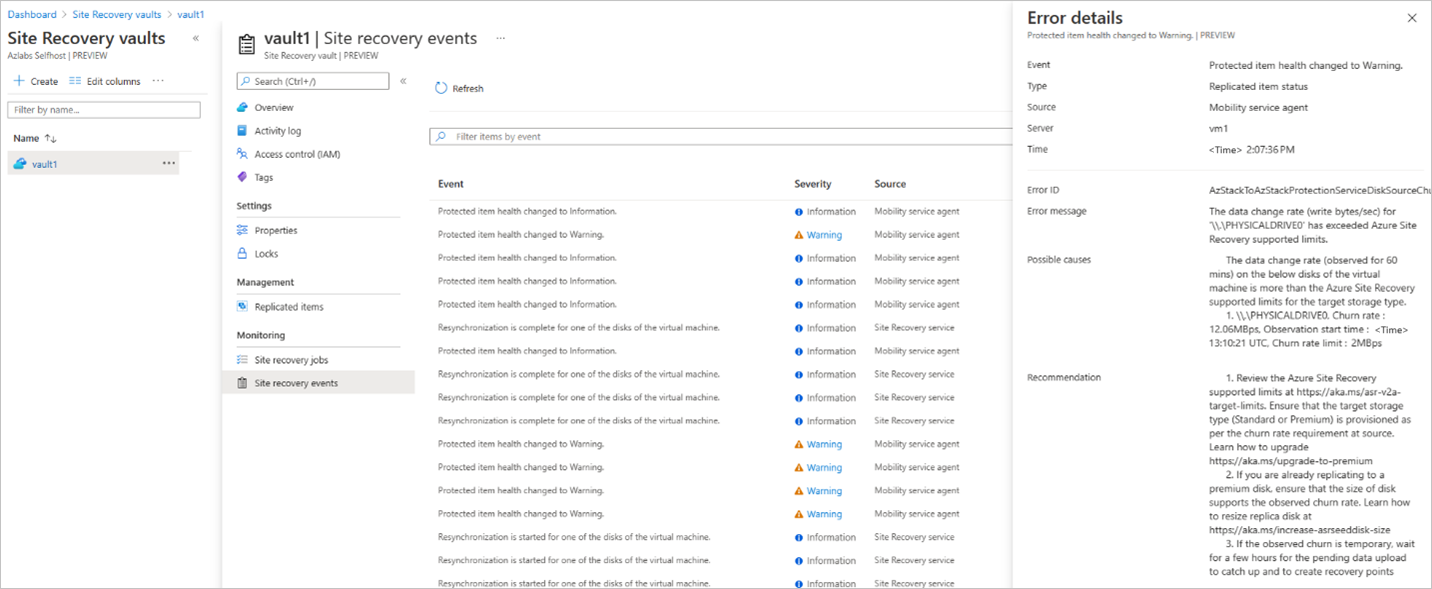已知问题 - Azure Stack Hub 上的 Azure Site Recovery
本文介绍 Azure Stack Hub 上的 Azure Site Recovery 的已知问题。 使用以下部分了解有关 Azure Stack Hub 上的 Azure Site Recovery 中当前已知问题和限制的详细信息。
支持的最大磁盘大小为 1022 GB
保护虚拟机时,Azure Site Recovery 需要向现有磁盘额外添加 1 GB 数据。 由于 Azure Stack Hub 对磁盘大小存在最大 1023 GB 的硬性限制,因此 Site Recovery 保护的磁盘的最大大小必须等于或小于 1022 GB。
尝试保护磁盘大小为 1023 GB 的虚拟机时,会发生以下行为:
启用保护成功,因为创建了仅 1 GB 且可供使用的种子磁盘。 此步骤中没有错误。
复制在“xx% 同步”时受阻,而一段时间后复制运行状况变为“严重”,并出现“AzStackToAzStackSourceAgentDiskSourceAgentSlowResyncProgressOnPremToAzure”错误。 发生此错误是因为在复制期间,Site Recovery 会尝试将种子磁盘的大小调整为 1024 GB 并写入该磁盘。 此操作失败,因为 Azure Stack Hub 不支持 1024 GB 的磁盘。
(在目标订阅中)为此磁盘创建的种子磁盘大小仍为 1 GB,而“活动日志”会显示一些“写入磁盘”故障,并显示错误消息:“参数‘disk.diskSizeGb’的值‘1024’超出范围。值‘1024’必须在‘1’和‘1023’之间(含‘1’和‘1023’)。
此问题目前的解决方法是创建新磁盘(1022 GB 或更小),然后将其附加到源虚拟机,再将数据从 1023 GB 磁盘复制到新磁盘,最后从源虚拟机中删除 1023 GB 磁盘。 完成此过程后,虚拟机的所有磁盘都小于或等于 1022 GB,就可以使用 Azure Site Recovery 启用保护了。
重新保护:设备上的可用数据磁盘插槽
确保设备 VM 有足够的数据磁盘插槽,因为用于重新保护的副本磁盘将附加到设备。
允许同时重新保护的磁盘数最初为 31 个。 从市场项创建的设备的默认大小为 Standard_DS4_v2,它最多支持 32 个数据磁盘,并且设备本身会使用一个数据磁盘。
如果受保护 VM 的总数大于 31,请执行以下操作之一:
- 将需要重新保护的 VM 拆分为更小的组,以确保同时重新保护的磁盘数不超过设备支持的最大数据磁盘数。
- 增加 Azure Site Recovery 设备 VM 的大小。
注意
我们不会为设备 VM 测试和验证大型 VM SKU。
如果你正在尝试重新保护 VM,但设备上没有足够的插槽来容纳复制磁盘,则会显示错误消息“发生内部错误”。 可以检查设备上的当前数据磁盘数,或者登录到设备,转到“事件查看器”,然后在“应用程序和服务日志”下打开“Azure Site Recovery”的日志:
查找最新警告以识别问题。
不支持 Linux VM 内核版本
通过运行命令
uname -r来检查内核版本。有关受支持 Linux 内核版本的详细信息,请参阅 Azure 到 Azure 支持矩阵。
使用受支持的内核版本时,导致 VM 执行重启的故障转移可能会导致将故障转移的 VM 更新到可能不受支持的较新内核版本。 为了避免因重启故障转移 VM 而发生更新,请运行命令
sudo apt-mark hold linux-image-azure linux-headers-azure,使内核版本更新可以继续进行。对于不受支持的内核版本,请通过针对 VM 运行相应的命令来检查可回滚到的旧内核版本:
- Debian/Ubuntu:
dpkg --list | grep linux-image
下图显示不受支持版本 5.4.0-1103-azure 上的 Ubuntu VM 中的示例。 命令运行后,可以看到支持的版本 5.4.0-1077-azure,该版本已安装在 VM 上。 有了这些信息,你可以回滚到支持的版本。
- Debian/Ubuntu:
使用以下步骤回滚到受支持的内核版本:
首先,创建 /etc/default/grub 的副本,以防出现错误;例如
sudo cp /etc/default/grub /etc/default/grub.bak。然后修改 /etc/default/grub 以将 GRUB_DEFAULT 设置为要使用的前一版本。 你可能遇到类似于 GRUB_DEFAULT="Advanced options for Ubuntu>Ubuntu, with Linux 5.4.0-1077-azure" 的内容。
选择“保存”以保存文件,然后选择“退出”。
运行
sudo update-grub以更新 grub。最后,重启 VM 并继续回滚到受支持的内核版本。
如果没有可回滚到的旧内核版本,请等待移动代理更新完成,然后你的内核可受支持。 更新会自动完成,如果已准备就绪,你可以在门户上检查版本以确认:
目前不支持重新保护手动重新同步
重新保护作业完成后,将依次启动复制。 在复制过程中,可能会出现需要重新同步的情况,即,触发新的初始复制来同步所有更改。
有两种类型的重新同步:
自动重新同步。 无需用户操作,可自动完成。 用户可以查看门户上显示的一些事件:
手动重新同步。 需要用户操作以手动触发重新同步。在以下情况下需要手动重新同步:
为重新保护选择的存储帐户缺失。
设备上的复制磁盘缺失。
复制写入超出了设备上复制磁盘的容量。
提示
还可以在事件边栏选项卡中找到手动重新同步的原因,以帮助决定是否需要手动重新同步。
PowerShell 自动化中的已知问题
如果将
$failbackPolicyName和$failbackExtensionName保留为空或 null,重新保护可能会失败。 请看以下示例:始终指定
$failbackPolicyName和$failbackExtensionName,如下列示例所示:$failbackPolicyName = "failback-default-replication-policy" $failbackExtensionName = "default-failback-extension" $parameters = @{ "properties" = @{ "customProperties" = @{ "instanceType" = "AzStackToAzStackFailback" "applianceId" = $applianceId "logStorageAccountId" = $LogStorageAccount.Id "policyName" = $failbackPolicyName "replicationExtensionName" = $failbackExtensionName } } } $result = Invoke-AzureRmResourceAction -Action "reprotect" ` -ResourceId $protectedItemId ` -Force -Parameters $parameters
移动服务代理警告
复制多个 VM 时,可能会在 Site Recovery 作业中看到“受保护项的运行状况已更改为警告”错误。
此错误消息只是一条警告,并不表示实际复制或故障转移过程遇到障碍性问题。
提示
可以检查相应 VM 的状态以确保其正常。
删除设备虚拟机(源)会阻止删除保管库(目标)
若要删除目标上的 Azure Site Recovery 保管库,必须先删除所有受保护的虚拟机。 如果首先删除设备虚拟机,Site Recovery 保管库会阻止删除受保护的资源,而且尝试删除保管库本身也会失败。 删除资源组也会失败,而删除保管库的唯一方法是删除在其中创建保管库的 Azure Stack Hub 用户订阅。
要避免此问题,请确保先从保管库中的所有项中移除保护,然后再删除设备 VM。 这样,保管库就可以在设备(源端)上完成资源清理。 删除受保护的项后,就可以删除保管库并移除设备虚拟机。